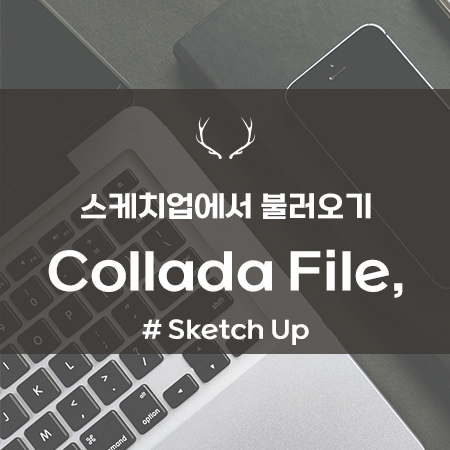
이전에 스케치업에서 더 높은 버전의 파일을 불러오는 방법에 대해서 포스팅을 했었습니다. 그때 내용이 길어져서 Collada File을 불러오는 방법에 관련된 부분은 생략을 했었는데요, 오늘 그 부분에 대해서 포스팅을 해보려고 합니다.
먼저 Collada가 무엇인지 알아보자면, COLLAborative Design Activity의 줄임말로 상호작용 3D 애플리케이션을 위한 교환 파일 형식입니다.
설명해놓은 단어가 상당히 어려운데, 쉽게 말해서 3D 모델링 프로그램들은 각각의 파일 형식이 있는데, 프로그램이 다른 경우 해당 파일을 바로 불러올 수가 없기 때문에 콜라다라는 교환 파일 형식을 거쳐서 불러오는 걸로 보면 됩니다.
예를 들어, 스케치업 파일은 *.skp형식으로 저장이 됩니다. 그러면 다른 프로그램에서 해당 파일을 바로 불러오기가 어렵겠죠? 그래서 *.dae(Collada)라는 교환 파일 형식으로 저장해서 다른 프로그램에서 쉽게 불러올 수 있게 만들어 주는 것입니다.
스케치업을 사용하면서 사실 Collada File을 사용하게 되는 경우는 거의 없습니다. 보통 해당 파일을 접하게 되는 경우는 스케치업 웨어하우스에서 파일을 내려받으려는데, 컴포넌트 파일이 자신이 사용하는 파일보다 버전이 높아서 열리지 않을 때 목록을 보니 Collada File이 있어서 이걸로 열어볼 수 있지 않을까? 하고 찾아보게 되는 경우입니다.
그러면 이제 Collda File을 스케치업에 불러오는 방법을 알아보겠습니다.

스케치업 웨어하우스에서 모델을 찾은 후 다운로드 버튼을 누른 상황입니다. 다운로드를 눌러서 Collada File을 받아보면 하나의 압축파일로 되어있는데, 스케치업에서 불러오려면 먼저 압축을 풀어야 합니다. 압축을 풀고 나면 *.dae 파일 하나와 이미지 소스가 들어있는 폴더 하나가 들어있습니다.
이렇게 준비되었다면, 스케치업에서 File - Import를 눌러서 임포트 창을 띄워줍니다.
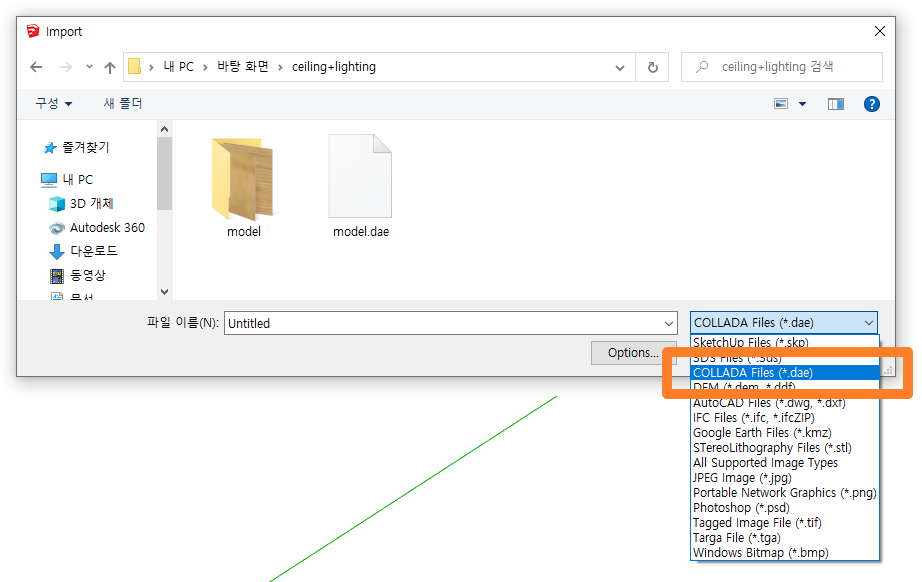
임포트 창 우측 하단에 불러오기 파일 형식을 눌러보면 Collada Files라는 옵션이 있습니다. 해당 형식으로 바꿔주고 이전에 압축을 풀어둔 파일 중 *.dae파일을 열어주면 스케치업에서 불러오기가 완료됩니다.

해당 이미지는 각각 Collada File과 스케치업 파일을 불러온 화면입니다. 뭔가 이상한 점 찾으셨나요? 보시는 것처럼 스케치업에서는 곡면을 표현할 때 선을 숨겨서 면이 이어지는 것처럼 매끄럽게 표현을 하는데, Collada 파일에서는 숨김 처리된 선이 모두 그대로 표현되어서 지저분하게 불러와집니다.
불러오는 파일이 곡면이 아니라 직선이고 숨김 처리된 선이 적다면 Collada 파일을 불러와도 별 문제가 없겠지만, 대부분의 스케치업 파일의 경우 곡면을 포함하고 선을 숨기는 부분이 포함되어 있기에 저는 Collada File을 불러오기보다는 주로 루비를 통해서 높은 버전의 파일을 불러오는 방식을 사용합니다.
해당 내용에 대해서는 지난 포스팅에 자세하게 다뤘으니, 아래 포스팅을 참고해주시기 바랍니다 :)
https://antlerstudio.tistory.com/88
스케치업 Tip :: 스케치업 버전 높은 파일 열기(스케치업 웹, 루비)
스케치업 프로그램이 지금은 매년 비용을 내고 사용하는 방식으로 바뀌었지만, 이전에는 라이선스를 구매하면 해당 버전에 한해서는 사용기간에 제한 없이 사용할 수 있는 프로버전이 있
antlerstudio.tistory.com
Collada File의 경우에는 저도 평소에 잘 사용하지 않는 형식이라 이번 포스팅을 작성하면서 좀 더 알아보고 공부하면서 포스팅을 작성하게 되었습니다. 파일을 불러오는 과정에 있어서 가장 큰 문제인 선 숨김 처리가 되지 않는 점 때문에 특별한 경우가 아니고서는 스케치업에서 사용하기는 조금 어렵지 않을까 생각되었습니다.
혹시 파일을 불러올 때 옵션 설정을 통해서 수정이 가능한 부분이 있지 않을까 하는 생각에 옵션을 찾아봤지만 스케치업에서 제공하는 옵션도 파일 검사와 인접면 합치기 기능뿐이며 둘 다 제가 원하는 방식의 면처리에는 도움을 주지 못했습니다.
다른 프로그램에서는 어떤 활용도가 있을지는 알기 어렵지만, 스케치업 유저로써의 활용도는 조금 떨어지지 않나 하는 생각을 하게 되는 포스팅이었습니다.
트림블 사에서 애초에 더 낮은 버전의 스케치업을 사용하는 유저들을 위해 구버전이나 통합버전의 웨어하우스 파일을 제공하는 방향이 기존 구매 고객지원 차원에서도 더 좋을 것 같은데 지금의 웨어하우스 운영방식은 조금 아쉽다고 생각이 듭니다.
앞으로도 유용한 스케치업 팁을 정리해서 포스팅하도록 하겠습니다. 읽어주셔서 감사합니다.
::: 해당 포스팅에 사용된 스케치업 버전은 2018 Pro 버전입니다. 프로그램의 버전에 따라서 기능이 다른 위치에 있거나 기능 자체가 없는 경우도 있을 수 있으니 참고 바랍니다 :)
'SketchUp' 카테고리의 다른 글
| 스케치업 Tip :: 일러스트(Illustrator) ai 파일 불러오기 (0) | 2022.10.01 |
|---|---|
| 스케치업 Tip :: 오토캐드 AutoCAD File 불러오기 (1) | 2022.09.30 |
| 스케치업 Tip :: 스케치업 뷰어 살펴보기, 다운로드 및 설치 (0) | 2021.12.07 |
| 스케치업 Tip :: 단축키 설정하기, 설정 예시 (2) | 2021.12.05 |
| 스케치업 Tip :: 스케치업 버전 높은 파일 열기(스케치업 웹, 루비) (3) | 2021.12.03 |




댓글